موری به راهی برای کنترل ورود داده ها به سلول B1 نیاز دارد. اگر سلول A1 حاوی حرف بزرگ "A" باشد، کاربر باید بتواند داده ها را در سلول B1 وارد کند. اگر سلول A1 حاوی چیزی غیر از حرف بزرگ "A" باشد، هیچ گونه داده ای نباید در سلول B1 مجاز باشد و سلول B1 باید "N/A" را نشان دهد (نه مقدار خطای #N/A، بلکه حروف "N/A" را نشان دهد. ").
دو راه برای این کار وجود دارد. یکی از راه ها استفاده از یک ماکرو است که بررسی می کند آیا A1 حاوی "A" است یا نه. اگر اینطور باشد، ماکرو هر چیزی را که در سلول B1 است نگه می دارد، مگر اینکه B1 قبلاً روی "N/A" تنظیم شده باشد. (اگر وجود داشت، B1 پاک می شود.) اگر A1 حاوی "A" نباشد، هر آنچه در سلول B1 است با کاراکترهای "N/A" جایگزین می شود.
Private Sub Worksheet_Change(ByVal Target As Range)
Dim sTemp As String
If Target.Address(False, False) = "A1" Or _
Target.Address(False, False_ = "B1" Then
Store B1s text in variable
sTemp = Range("B1").Text
Application.EnableEvents = False
If Range("A1").Text = "A" Then
If sTemp = "N/A" Then Range("B1") = ""
Else
Range("B1") = "N/A"
End If
Application.EnableEvents = True
End If
End Sub
توجه داشته باشید که این یک رویکرد مبتنی بر کلان است. بسته به اینکه در صورت انتخاب سلول های A1 یا B1 چه رفتاری را می خواهید داشته باشید، بسیاری از رویکردهای دیگر نیز می توانند مورد استفاده قرار گیرند. در مورد این ماکرو، باید در ماژول ThisWorkbook ذخیره شود تا هر زمان که چیزی در کاربرگ تغییر کرد فعال شود.
روش دیگری که می توانید استفاده کنید اصلاً ماکروها را شامل نمی شود. در عوض، بر قالب بندی شرطی متکی است. این مراحل را دنبال کنید:
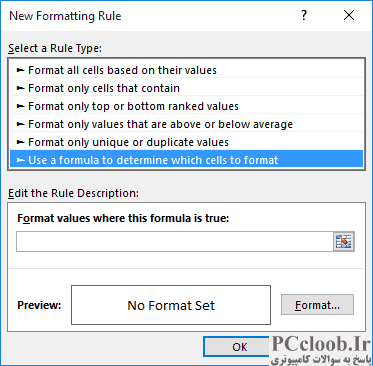
شکل 1. کادر محاوره ای New Formatting Rule.
- سلول B1 را انتخاب کنید.
- در حالی که تب صفحه اصلی نوار نمایش داده می شود، روی گزینه Conditional Formatting در گروه Styles کلیک کنید. اکسل پالتی از گزینه های مربوط به قالب بندی شرطی را نمایش می دهد.
- روی Manage Rules کلیک کنید. اکسل کادر گفتگوی Conditional Formatting Rules Manager را نمایش می دهد.
- روی New Rule کلیک کنید. اکسل کادر محاوره ای New Formatting Rule را نمایش می دهد.
- در ناحیه Select a Rule Type در بالای کادر محاوره ای، Use a Formula to Determin Your Cells Format را انتخاب کنید. (در اکسل 2013 و اکسل 2016، روی New Rule کلیک کنید و سپس Use a Formula to Determine Who Cells Format را انتخاب کنید.) (شکل 1 را ببینید.)
- در کادر Format Values Where This Formula Is True، موارد زیر را وارد کنید: =NOT(EXACT(LEFT(A1,1)،"A")) . اگر سلول حاوی حرف "A" به عنوان حرف اول سلول نباشد، این فرمول True را برمی گرداند.
- روی Format کلیک کنید تا کادر محاوره ای Format Cells نمایش داده شود.
- در لیست Category، Custom را انتخاب کنید.
- در کادر Type، این را وارد کنید: "N/A"; "N/A"; "N/A"; "N/A" (مطمئن شوید که علامت های نقل قول را مانند نشان داده شده اید).
- برای حذف کادر محاوره ای Format Cells روی OK کلیک کنید. قالب بندی که در مرحله 7 مشخص کرده اید اکنون باید در قسمت پیش نمایش قانون ظاهر شود.
- روی OK کلیک کنید. کادر محاوره ای New Formatting Rule ناپدید می شود و اکسل دوباره کادر محاوره ای Conditional Formatting Rules Manager را نمایش می دهد. قانونی که شما به تازگی تعریف کرده اید در کادر محاوره ای لیست شده است.
- روی OK کلیک کنید. اکسل قالب بندی شرطی را در سلول B1 اعمال می کند.
فرمت سفارشی که در مرحله 9 تعریف کردید باعث می شود اکسل حروف "N/A" را زمانی که مقدار یک عدد (مثبت، منفی یا صفر) یا متن است نمایش دهد. از آنجایی که شما هر 4 شرط را روی یک چیز تنظیم کرده اید، همه آنها "N/A" را نمایش می دهند. این رویکرد نمایشگر را تغییر می دهد، اما همچنان به کاربر اجازه می دهد مقداری را در سلول B1 وارد کند - فقط به درستی نمایش داده نمی شود مگر اینکه حرف اول در سلول A1 "A" باشد.